Windows lietotājiem noteikti ir jāievēro šī parādība. Veidojot saīsni izvēlētam failam / mapei, neliels izliekts Saīsnes bultiņa ir pievienots jaunizveidotajam saīsnei, kā arī Saīsnes teksts tiek pievienots. Tas notiek pēc noklusējuma. Ja vēlaties tos noņemt, izpildiet šo apmācību.
Lūdzu, ņemiet vērā, ka tāpēc jums ir jāveic izmaiņas reģistrā, un tāpēc tiek piemēroti parastie gudrības vārdi - pirms turpināt darbu, vispirms izveidojiet sistēmas atjaunošanas punktu vai izveidojiet sava reģistra dublējumu.
Noņemt saīsnes tekstu
Ja jums nepatīk Īsceļš teksts, kuru Windows 10/8/7 pievieno visiem jaunajiem saīsnēm, šeit ir norādīts, kā to noņemt. Atveriet reģistra redaktoru, kombinācijā nospiežot Win + R, lai atvērtu RUN dialoglodziņu. Tajā ierakstiet regedit un nospiediet taustiņu Enter.
Pēc tam pārejiet uz šo taustiņu:
HKEY_CURRENT_USER \ Software \ Microsoft \ Windows \ CurrentVersion \ Explorer
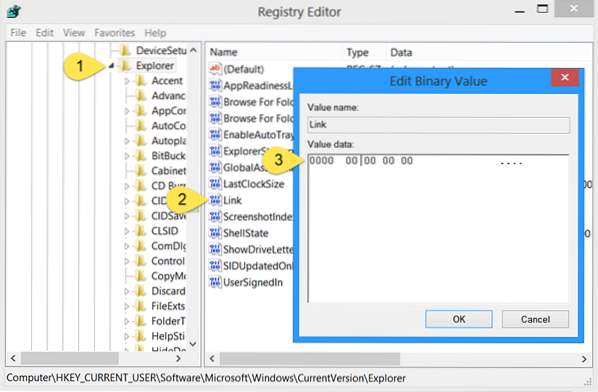
Veiciet dubultklikšķi uzSaiteun iestatiet tā vērtības datus uz: 00 00 00 00.
Kad esat pabeidzis, restartējiet Explorer vai datoru.
Lai ieviestu šīs izmaiņas visiem datora lietotājiem, mainiet saites vērtību šādās reģistra atslēgās:
HKEY_USERS \.Noklusējums \ Software \ Microsoft \ Windows \ CurrentVersion \ Explorer HKEY_USERS \ lietotājvārds \ Software \ Microsoft \ Windows \ CurrentVersion \ Explorer
Lai atjaunotu saīsnes tekstu, izdzēsiet saites vērtību.
Noņemiet saīsnes bultiņu
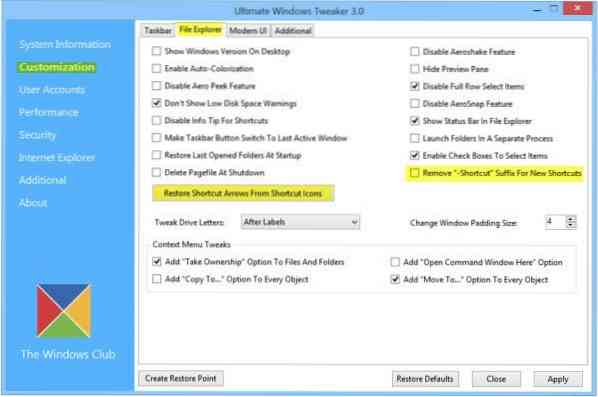
Lai noņemtu īsinājumtaustiņa bultiņas pārklājuma ikonu, kas tiek pievienota, varat izmantot mūsu bezmaksas programmatūru Ultimate Windows Tweaker. Faktiski, izmantojot šo bezmaksas rīku, jūs varēsiet viegli noņemt saīsnes bultiņas pārklājuma ikonu, kā arī saīsnes tekstu.
Kniebienus atradīsit cilnē Pielāgošana> File Explorer kā Jauniem saīsnēm noņemiet sufiksu “-Shortcut” un kā Noņemt / atjaunot saīsnes bultiņas no saīsnes ikonām.
Ceru tas palīdzēs!
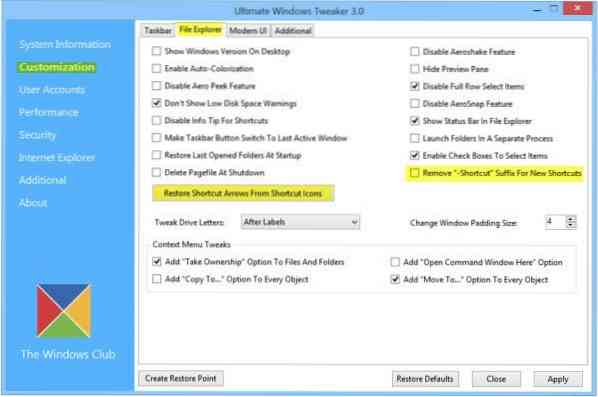
 Phenquestions
Phenquestions


